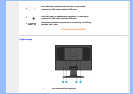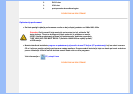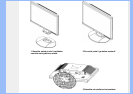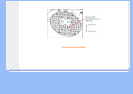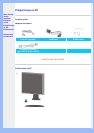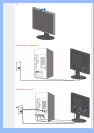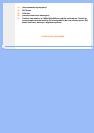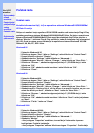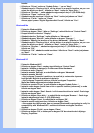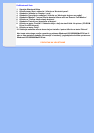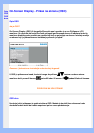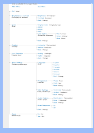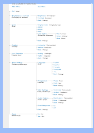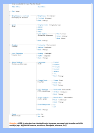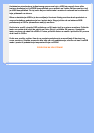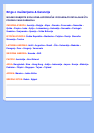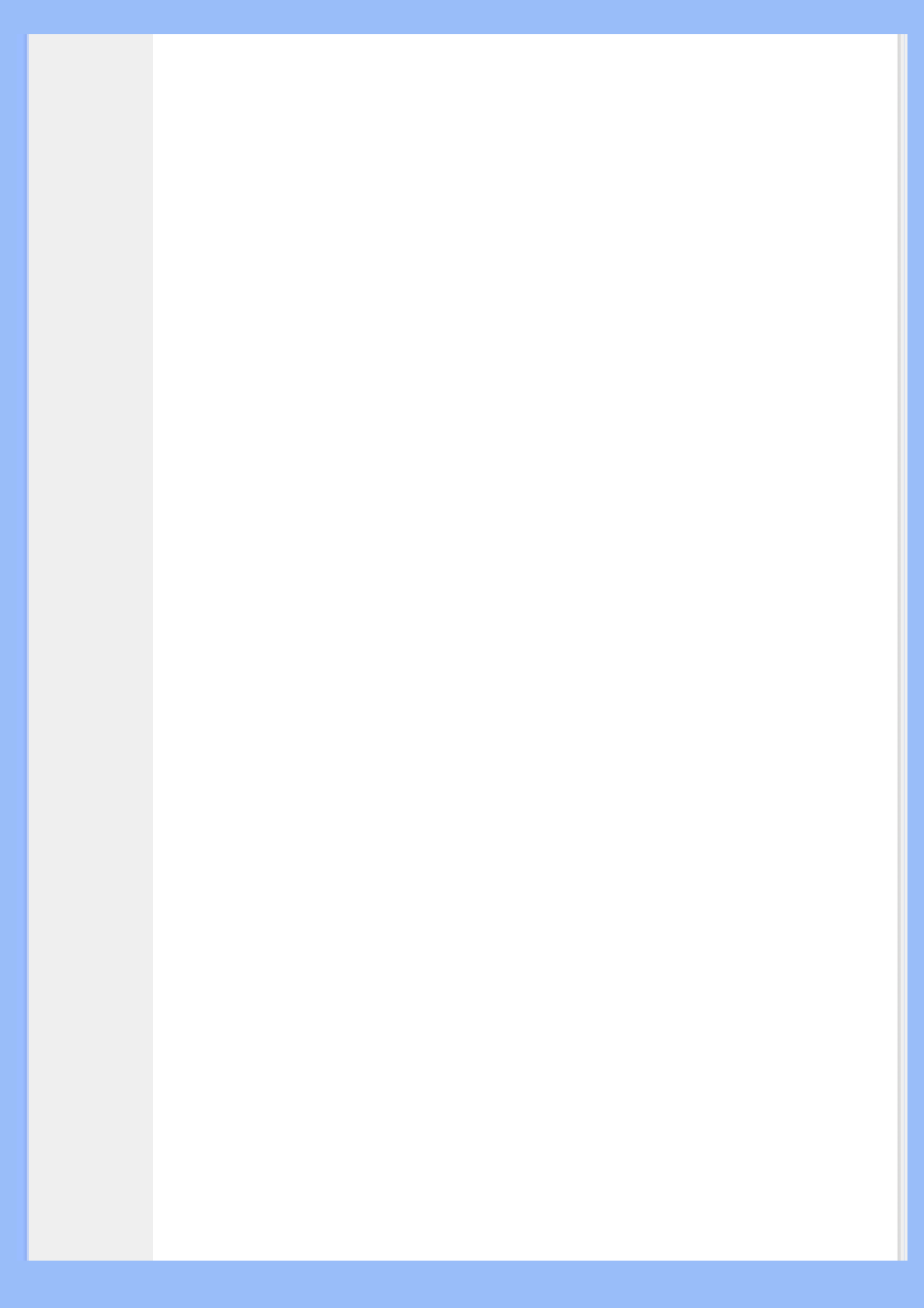
korake.
6. Kliknite na "Driver", zatim na "Update Driver...", pa na "Next".
7. Odaberite opciju "Display a list of all the drivers in a specific location, so you can
select the driver you want.", kliknite na "Next" i zatim na "Have Disk...".
8. Kliknite na "Browse...", zatim odaberite odgovarajući drajv F: (CD-ROM drajv).
9. Kliknite na "Open" i zatim na "OK".
10. Odaberite model monitora i kliknite na "Next" i zatim još jednom na "Next".
11. Kliknite na "Finish" i zatim na "Close".
Ako se pojavi prozor "Digital Signature Not Found", kliknite na "Yes".
Windows® Me
1. Pokrenite Windows® Me
2. Kliknite na dugme "Start", idite na "Settings", zatim kliknite na "Control Panel".
3. Dvaput kliknite na ikonicu "Display".
4. Odaberite karticu "Settings" i zatim kliknite na "Advanced...".
5. Odaberite dugme "Monitor", zatim kliknite na dugme "Change...".
6. Odaberite "Specify the location of the driver (Advanced)" i kliknite na "Next".
7. Odaberite opciju "Display a list of all the drivers in a specific location, so you can
select the driver you want.", kliknite na "Next" i zatim na "Have Disk...".
8. Kliknite na "Browse...", odaberite odgovarajući drajv F: (CD-ROM drajv) i zatim
kliknite na "OK".
9. Kliknite na "OK", odaberite model monitora i kliknite na "Next" i zatim još jednom
na "Next".
10. Kliknite na "Finish" i zatim na "Close".
Windows® XP
1. Pokrenite Windows® XP
2. Kliknite na dugme 'Start', a nakon toga kliknite na 'Control Panel'.
3. Izaberite i kliknite na kategoriju 'Printers and Other Hardware'
4. Kliknite na tačku 'Display'.
5. Izaberite oznaku 'Settings', a onda kliknite na dugme 'Advanced'.
6. Izaberite oznaku 'Monitor'
- Ako je dugme 'Properties' neaktivno, to znači da je vaš monitor ispravno
konfigurisan. Molimo da prekinete instalaciju.
- Ako je dugme 'Properties' aktivno, kliknite na dugme 'Properties'.
Molim da sledite odgovarajuće sledeće korake.
7. Kliknite na oznaku 'Driver', a onda kliknite na dugme 'Update Driver...'.
8. Izaberite redio dugme 'Install from a list or specific location [advanced]', a onda
kliknite na dugme 'Next'.
9. Izaberite redio dugme ' Don't Search. I will choose the driver to install'. Posle toga
kliknite na dugme 'Next'.
10. Kliknite na dugme 'Have disk...', a onda kliknite na dugme 'Browse...'. Posle toga
izaberite odgovarajuči drajv F: (CD-ROM drajv).
11. Kliknite na dugme 'Open', a onda kliknite na dugme 'OK'.
12. Izaberite model vašeg monitora i kliknite na dugme 'Next'.
- Ako možete da vidite poruku 'has not passed Windows® Logo testing to verify its
compatibility with Windows® XP', molimo da kliknete na dugme 'Continue
Anyway'.
13. Kliknite na dugme 'Finish', pa na dugme 'Close'.
14. Kliknite na dugme 'OK', a onda opet na dugme 'OK' da zatvorite okvir dijaloga
Display_Properties.